电脑C盘软件搬家的方法 教你电脑C盘软件搬家技巧
时间:2017-07-04 来源:互联网 浏览量:
今天给大家带来电脑C盘软件搬家的方法,教你电脑C盘软件搬家技巧,让您轻松解决问题。
磁盘(尤其是C盘)空间占满后,会导致系统运行变慢,某些操作将会无法正常进行。软件搬家功能就可以解决此类问题,软件搬家不仅可以直观的显示电脑各磁盘的使用情况,而且可以扫描出占用磁盘空间较大的文件和已安装的软件。用户可以根据需要搬移选中的文件和软件到其它磁盘,搬移后,软件仍然可以正常使用而不受影响。具体方法如下:
1首先打开电脑管家,找到【工具箱】→【软件】→【软件搬家】。
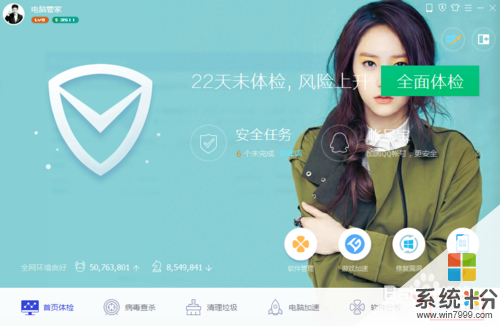
 2
2进入软件搬家后,您可以根据界面右侧的磁盘使用量来选择您需要被搬移的磁盘盘符。
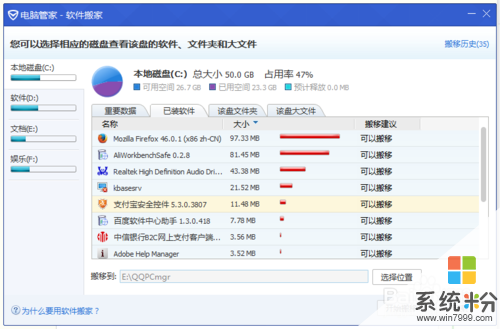 3
3选择【本地磁盘(C:)】,在选择了需要搬移的磁盘盘符后,在界面左侧电脑管家会扫描出您电脑中包含的已经安装的软件和该磁盘的大文件,选择【可以搬家】。
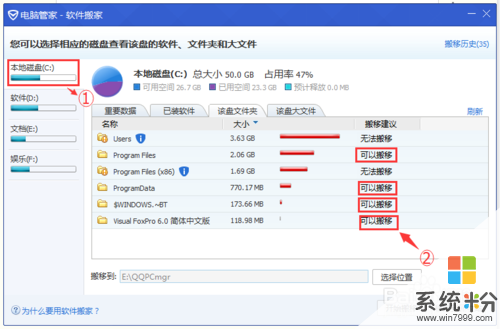 4
4【选择位置】选择搬移到的目录,电脑管家选择一个磁盘占用比例最小的磁盘作为默认搬移到磁盘。
 5
5选择需要搬移的安装文件或者大文件点击【开始搬移】(安装软件文件支持一次搬移一个、大文件则可以选择批量搬移)
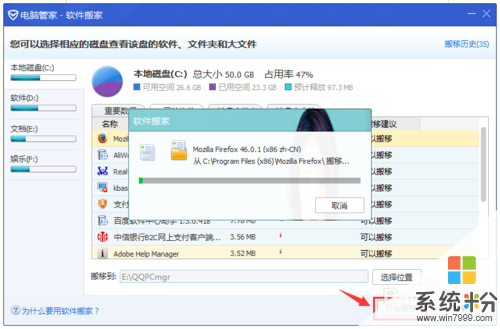 6
6点击【确定】。在搬移完成后,您可以点击右上角的【搬移历史】按钮,查看曾经搬移过的文件,同时也可以勾选还原之前搬移的文件。
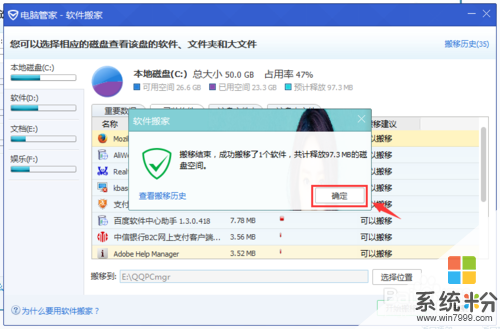
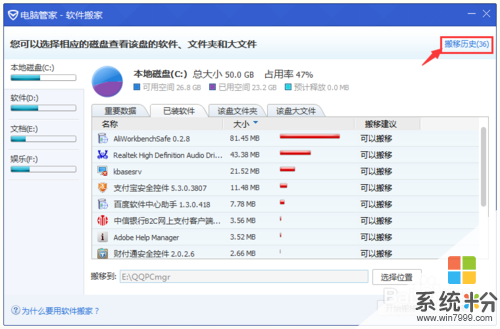

以上就是电脑C盘软件搬家的方法,教你电脑C盘软件搬家技巧教程,希望本文中能帮您解决问题。
我要分享:
相关教程
- ·怎么给你的C盘进行软件搬家? 给你的C盘进行软件搬家的方法。
- ·OPPO手机如何软件搬家,一键换机? OPPO手机软件搬家的方法,一键换机?
- ·电脑上c盘文件怎么移动到d盘 怎么把电脑硬盘C盘的东西搬移到D盘
- ·如何搬移C盘文件和程序 搬移C盘文件和程序的方法
- ·怎样将C盘软件转移到其他盘 将C盘软件转移到其他盘的方法有哪些
- ·小编教你如何删除C盘垃圾文件 小编教你删除C盘垃圾文件的方法
- ·戴尔笔记本怎么设置启动项 Dell电脑如何在Bios中设置启动项
- ·xls日期格式修改 Excel表格中日期格式修改教程
- ·苹果13电源键怎么设置关机 苹果13电源键关机步骤
- ·word表格内自动换行 Word文档表格单元格自动换行设置方法
电脑软件热门教程
- 1 电脑上声音驱动怎么装 电脑声卡驱动安装步骤
- 2 电脑开机键坏了怎么解决 电脑开机键坏了如何处理
- 3 Win8.1桌面IE图标不见了怎么恢复?
- 4怎样让手机桌面显示时间和天气 如何在手机屏幕上显示时间和天气
- 5笔记本选机 怎样挑选最适合自己的笔记本 笔记本选机 挑选最适合自己的笔记本的方法有哪些
- 6怎样将pdf完美转换成word 可编辑的Word文档的方法有哪些
- 7打印机电脑上找不到 电脑无法识别打印机怎么办
- 8怎样格式化电脑磁盘 格式化电脑磁盘的方法有哪些
- 9怎样快速恢复误删、格式化硬盘u盘内存卡等资料 快速恢复误删、格式化硬盘u盘内存卡等资料的方法有哪些
- 10Win10系统Snap分屏功能怎么使用?
